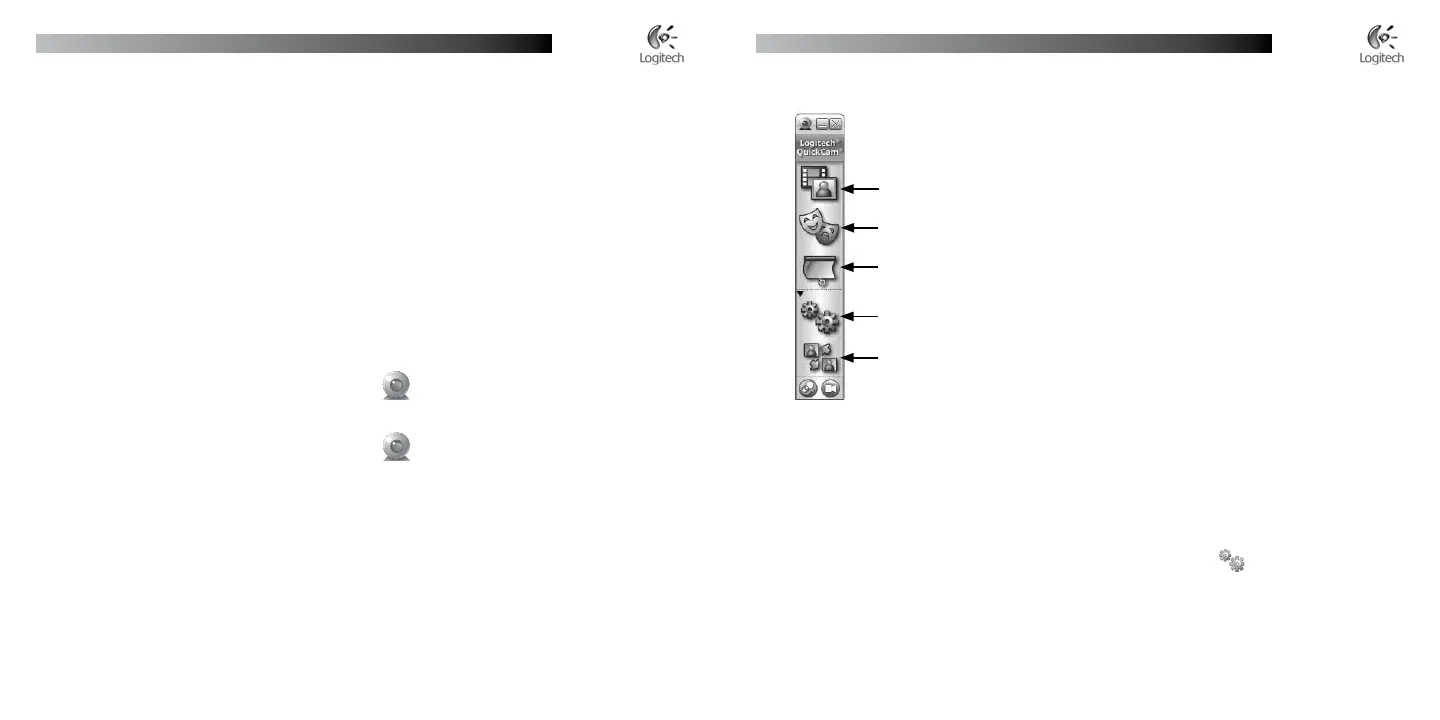Magyar
Logitech
®
QuickCam
®
– üzembe helyezés
Magyar
Logitech
®
QuickCam
®
– üzembe helyezés
8 A QuickCam
®
szoftver szolgáltatásai
9 Az optimális képminőség biztosítása
A Logitech
®
RightLight
™
2 technológiának köszönhetően a webkamera gyenge, vagy épp túlzottan erős háttér-,
illetve oldalfény mellett is automatikusan a lehető legjobb képminőséget nyújtja. Ezeknek a sajátos fényviszonyoknak
a webkamera általi észlelésekor egy párbeszédpanel jelenik meg a képernyőn, mely felkínálja a Logitech
®
RightLight
™
2
technológia bekapcsolását. A képkockasebesség, a színek és az expozíció automatikus szabályozásához ekkor válassza
a Yes (Igen) lehetőséget, vagy a beállítások kézi megadásához kattintson a Settings (Beállítások) gombra.
6 Gratulálunk!
Webkameráját sikeresen üzembe helyezte, és nyomban meg is kezdheti annak használatát. Reméljük, örömét leli majd
a QuickCam
®
webkamerával és kedvenc azonnali üzenetküldő alkalmazásával lebonyolított videohívásokban.
Mostantól bármely videokezelő alkalmazás segítségével élvezheti a webkamera által nyújtott élő mozgóképet.
A webkamera többek között az alábbi lehetőségeket kínálja:
Ingyenes videohívások és mozgóképes csevegés
Álló- és mozgóképek rögzítése és e-mailben való továbbítása
Telefonbeszélgetés lebonyolítása a beépített mikrofon segítségével
Videók hozzáadása a saját Ebay-aukciókhoz (további információ: www.logitech.com/videosnap)
7 A QuickCam
®
szoftver használata
A Logitech
®
QuickCam
®
program indításához kövesse az alábbi lépések egyikét:
Kattintson duplán az asztalon található QuickCam
®
ikonra.
- vagy -
Kattintson a tálca jobb szélén található QuickCam
®
ikonra.
•
•
•
•
•
Álló- és mozgóképek rögzítése
A Logitech Video Eects engedélyezése
Mozgókép- és hangátvitel szüneteltetése (videohívás esetén)
Kamerabeállítások módosítása
Videoprogramok és -szolgáltatások telepítése és használata
